Mode d'emploi PHILIPS SA3SDR00DN
UneNotice offre un service communautaire de partage, d'archivage en ligne et de recherche de documentation relative à l'utilisation de matériels ou logiciels : notice, mode d'emploi, notice d'utilisation, guide d'installation, manuel technique... N'OUBLIEZ PAS DE LIRE LE MODE D'EMPLOI AVANT D'ACHETER!
Si le contenu de ce document correpond à la notice, au mode d'emploi, à la liste d'instruction, d'installation ou d'utilisation, au manuel, au schéma de montage ou au guide que vous cherchez. N'hésitez pas à la télécharger. UneNotice vous permet d'accèder facilement aux informations sur le mode d'emploi PHILIPS SA3SDR00DN. Nous espérons que le manuel PHILIPS SA3SDR00DN vous sera utile.
Vous possédez un PHILIPS SA3SDR00DN, avec UneNotice, vous allez pouvoir mieux l'utiliser. Si vous avez un problème avec votre PHILIPS SA3SDR00DN, pensez à consulter les dernières pages du mode d'emploi qui contiennent souvent les principales solutions.
Vous pouvez télécharger les notices suivantes connexes à ce produit :
Extrait du mode d'emploi : notice PHILIPS SA3SDR00DN
Les instructions détaillées pour l'utilisation figurent dans le Guide de l'utilisateur.
[. . . ] Enregistrez votre produit et obtenez de l'assistance sur le site
www. philips. com/welcome
SA3SDR00
FR
Mode d'emploi
Table des matières
1 Informations de sécurité importantes5
Entretien général Recyclage du produit 5 8
2 Votre nouveau lecteur
Contenu de l'emballage Logiciel PC pour le lecteur Fichiers chargés sur le lecteur
9
9 9 9
3 Guide de démarrage
Charge Mise sous/hors tension du lecteur Mise en veille et arrêt automatiques Insertion d'une carte Micro SD
10
10 10 10 11
Création de playlists dans Philips Songbird Création d'une playlist (QUHJLVWUHPHQW G
XQH ÀOH d'attente comme liste de lecture Lecture d'une playlist *pUHU GHV ÀFKLHUV PXOWLPpGLDV GDQV Philips Songbird 0RGLÀFDWLRQ GHV PpWDGRQQpHV Obtenir des pochettes d'album 6XSSUHVVLRQ GHV ÀFKLHUV multimédias de la bibliothèque Synchronisation du lecteur avec Philips Songbird Sélection de la synchronisation automatique ou manuelle Synchronisation automatique Synchronisation manuelle
18 18 19 20 20 21 21 22 22 23 23
6 Musique 4 Aperçu
Commandes Écran d'accueil Navigation à partir de l'écran d'accueil Sélection d'un thème Verrouillage/déverrouillage des boutons Activation/désactivation de l'écran
24
24
12
12 12 12 13 13 13
5 Synchroniser l'appareil avec une bibliothèque multimédia de PC
Installer Philips Songbird sur votre PC (QUHJLVWUHPHQW GH ÀFKLHUV multimédias à partir du PC 'pÀQLWLRQ GX GRVVLHU GH YLVXDOLVDWLRQ , PSRUWDWLRQ GH ÀFKLHUV PXOWLPpGLDV Récupérer des contenus provenant de VRXUFHV HQ OLJQH 5HFKHUFKH HQ OLJQH Recherche dans Philips Songbird Recherche par métadonnées Recherche par mot-clé
14
14 14 17 17 18
Recherche de musique sur le lecteur Recherche de musique en utilisant les informations relatives aux chansons Recherche de musique dans une playlist Recherche de musique par dossier Lecture de musique Choix des options de lecture Listes de lecture Ajout de chansons à une « playlist mobile » Suppression de chansons d'une © SOD\OLVW PRELOH ª 6XSSULPHU GHV FKDQVRQV GX OHFWHXU
24 24 24 24 25 25 25
7 Livres audio
Synchroniser des livres audio avec le lecteur Installation d'AudibleManager sur le PC Téléchargement de livres audio sur le PC
27
27 27 27
FR
3
Synchronisation avec le lecteur 27 Rechercher des livres audio sur le lecteur 28 Lire des livres audio 28 Supprimer des livres audio du lecteur 29
8 Vue dossiers 9 Réglages
Mode lecture Paramètres son Veille programmée 3DUDPqWUHV G
DIÀFKDJH Thème Programmateur d'arrêt Langue Information Formater périphérique Préréglages d'usine
30 31
31 31 31 31 31 32 32 32 32
10 Mettre à jour le micrologiciel via Philips Songbird 11 Réparation du lecteur via Philips Songbird 12 Données techniques
&RQÀJXUDWLRQ UHTXLVH
33
34 35
Besoin d'aide ?Visitez notre site Web www. philips. com/welcome pour accéder aux ressources mises à votre disposition, notamment aux manuels d'utilisation, aux dernières mises à jour logicielles et à la foire aux questions.
4 FR
1 Informations de sécurité importantes
Entretien général
La traduction de ce document est fournie à titre indicatif uniquement. En cas d'incohérence entre la version anglaise et la traduction, la version anglaise prévaut.
Attention Pour éviter tout endommagement ou mauvais
fonctionnement :
Entreposez l'appareil dans un endroit où la température est toujours comprise entre -20 et 45 ºC. Les basses températures peuvent réduire la durée de vie de la batterie.
Pièces et accessoires de rechange : Visitez la page www. philips. com/support pour commander des pièces et accessoires de rechange. [. . . ] Entrez le mot clé dans la zone de recherche. » Vous lancez la recherche dans la bibliothèque.
2
)LOWHU SDQH YLHZ $IÀFKDJH YROHW GH ÀOWUH� 'DQV O
DIÀFKDJH YROHW GH ÀOWUH OHV ÀFKLHUV PXOWLPpGLDV SHXYHQW rWUH ÀOWUpV SDU WURLV EDOLVHV de métadonnées.
Création de playlists dans Philips Songbird
Avec une playlist, vous pouvez gérer et synchroniser vos chansons comme vous le souhaitez.
Création d'une playlist
Sélectionnez les chansons que vous souhaitez lire. Ajoutez les chansons à une playlist. 3RXU VpOHFWLRQQHU XQ YROHW GH ÀOWUH
1
Cliquez avec le bouton droit sur la barre de balises de métadonnées. » La liste des balises de métadonnées V
DIÀFKH
18
FR
Ou : Créez une playlist. Ajoutez les chansons sélectionnées à la playlist.
1 2 1
Dans Library %LEOLRWKqTXH� !Music 0XVLTXH� VpOHFWLRQQH] GHV FKDQVRQV Pour sélectionner plusieurs chansons à la fois, maintenez la touche Ctrl enfoncée pendant que vous cliquez sur les chansons. Pour ajouter les chansons à une playlist : Cliquez avec le bouton droit sur les chansons, puis sélectionnez Add to Playlist $MRXWHU j SOD\OLVW� Sélectionnez une playlist ;. » Les chansons sont ajoutées à la playlist. Pour créer une playlist, sélectionnez New Playlist 1RXYHOOH SOD\OLVW� » Une nouvelle playlist est créée pour les chansons. » Dans Playlists, nommez la playlist comme vous le souhaitez.
Dans Playlists, cliquez sur pour créer une playlist. » Une nouvelle playlist est créée. Nommez la nouvelle playlist comme souhaité. *OLVVH]GpSODFH] OHV ÀFKLHUV PXOWLPpGLDV vers la playlist.
Conseil
3
3RXU JOLVVHUGpSODFHU SOXVLHXUV ÀFKLHUV j OD IRLV
maintenez la touche Ctrl enfoncée pendant que vous cliquez sur les titres de votre choix.
2
(QUHJLVWUHPHQW G
XQH ÀOH G
DWWHQWH comme liste de lecture
&UpHU XQH ÀOH G
DWWHQWH GH OHFWXUH Faites glisser les chansons et les listes de lecture vers le volet Play Queue -RXHU OD ÀOH G
DWWHQWH�
FR
19
(QUHJLVWUHPHQW G
XQH ÀOH G
DWWHQWH FRPPH liste de lecture
1
Cliquez sur Save (QUHJLVWUHU� » /D ÀOH G
DWWHQWH HVW HQUHJLVWUpH HQ tant que liste de lecture dans Playlists /LVWHV GH OHFWXUH� Dans Playlists, nommez la playlist comme vous le souhaitez.
Lecture d'une playlist
2
1
$MRXWHU GHV FKDQVRQV DX GpEXW RX OD ÀQ GH OD ÀOH G
DWWHQWH Pour ajouter des chansons au début, cliquez avec le bouton droit sur les options et sélectionnez Queue Next 0HWWUH j OD VXLWH GH OD ÀOH G
DWWHQWH� 3RXU DMRXWHU GHV FKDQVRQV j OD ÀQ FOLTXH] avec le bouton droit sur les options et sélectionnez Queue Last 0HWWUH j OD ÀQ GH OD ÀOH G
DWWHQWH�
Pour lire la totalité d'une playlist, cliquez avec le bouton droit sur la playlist et sélectionnez Play /LUH� Pour démarrer la lecture d'une chanson, double-cliquez sur celle-ci. Pour sélectionner des options de lecture, cliquez sur les boutons dans le volet du lecteur.
2
*pUHU GHV ÀFKLHUV multimédias dans Philips Songbird
0RGLÀFDWLRQ GHV PpWDGRQQpHV
(Q PRGLÀDQW GHV LQIRUPDWLRQV VXU OHV ÀFKLHUV PpWDGRQQpHV RX EDOLVH , '� YRXV SRXYH] WULHU DXWRPDWLTXHPHQW GHV ÀFKLHUV PXOWLPpGLDV en fonction du titre, de l'artiste, de l'album et d'autres informations. $SUqV DYRLU V\QFKURQLVp OHV ÀFKLHUV PXOWLPpGLDV avec le lecteur, vous pouvez parcourir la bibliothèque multimédia par métadonnées.
20
FR
Cliquez avec le bouton droit sur les titres sélectionnés, et sélectionnez Get Artwork 2EWHQLU GHV SRFKHWWHV� » Les pochettes sont extraites pour tous les titres sélectionnés.
1 2
Dans Library %LEOLRWKqTXH� !Music 0XVLTXH� RX Videos 9LGpRV� VpOHFWLRQQH] XQ ÀFKLHU PXOWLPpGLD Cliquez avec le bouton droit de la souris VXU OH ÀFKLHU SRXU VpOHFWLRQQHU View Metadata $IÀFKHU OHV PpWDGRQQpHV� » 8Q WDEOHDX GHV PpWDGRQQpHV V
DIÀFKH HW YRXV SHUPHW GH PRGLÀHU OHV informations.
6XSSUHVVLRQ GHV ÀFKLHUV PXOWLPpGLDV de la bibliothèque
Obtenir des pochettes d'album
Des pochettes sont quelquefois disponibles pour les téléchargements de musique. Avec Philips Songbird, vous pouvez insérer les pochettes de chansons. Après avoir synchronisé toutes les chansons avec certains lecteurs, vous pouvez parcourir la bibliothèque multimédia par pochette.
1 2
Cliquez avec le bouton droit de la souris VXU XQ ÀFKLHU PXOWLPpGLD 6pOHFWLRQQH] Remove 6XSSULPHU� &RQÀUPH] ORUVTXH YRXV \ rWHV LQYLWp » /H ÀFKLHU VpOHFWLRQQp HVW VXSSULPp de la bibliothèque et de toutes les OLVWHV GH OHFWXUH 3DU GpIDXW OH ÀFKLHU est simplement « retiré », mais pas GpÀQLWLYHPHQW © HIIDFp ª /H ÀFKLHU continue d'exister à son emplacement d'origine sur l'ordinateur ou le réseau informatique. )
Conseil
3RXU VpOHFWLRQQHU SOXVLHXUV ÀFKLHUV j OD IRLV PDLQWHQH]
Dans Philips Songbird, sélectionnez Tools 2XWLOV� !Get Artwork 2EWHQLU GHV pochettes) » Les pochettes sont extraites pour tous les titres de la bibliothèque.
la touche Ctrl enfoncée pendant que vous cliquez sur les titres de votre choix. 3RXU VpOHFWLRQQHU GHV ÀFKLHUV TXL VH VXLYHQW GDQV OD OLVWH maintenez la touche Maj enfoncée pendant que vous cliquez sur le premier et le dernier titre de votre choix.
FR
21
Synchronisation du lecteur avec Philips Songbird
Philips Songbird vous permet de synchroniser de la musique d'un PC vers le lecteur. Le processus de synchronisation permet de FRQYHUWLU GHV ÀFKLHUV PXOWLPpGLDV DX[ IRUPDWV compatibles avec le lecteur.
Sélection de la synchronisation automatique ou manuelle
Lors de la première connexion du lecteur à Philips Songbird, sélectionnez le mode de V\QFKURQLVDWLRQ GX OHFWHXU DXWRPDWLTXH RX manuelle).
Pour sélectionner le mode de synchronisation ultérieurement :
1 2
Sur l'ordinateur, lancez Philips Songbird. [. . . ] Vous supprimez toutes les données qui sont enregistrées sur le lecteur. Sélectionnez [Formater périphérique], puis sélectionnez [Oui] lorsque vous y êtes invité.
Langue
Dans [Langue], sélectionnez la langue du lecteur.
Préréglages d'usine
Dans [Réglages d'usine], restaurez les paramètres par défaut de votre lecteur. Les ÀFKLHUV WUDQVIpUpV VXU OH OHFWHXU VRQW FRQVHUYpV
Information
Dans [Informations], vous pouvez accéder aux informations suivantes relatives au lecteur : [Informations sur lecteur] [Modèle:] nom complet du produit 9pULÀH] OH QRP FRPSOHW GX produit lorsque vous mettez à jour le micrologiciel depuis le site Web d'assistance. version actuelle du micrologiciel 9pULÀH] OD YHUVLRQ GX micrologiciel lorsque vous mettez celui-ci à jour depuis le site Web d'assistance. [. . . ]
CONDITIONS DE TELECHARGEMENT DE LA NOTICE PHILIPS SA3SDR00DN UneNotice offre un service communautaire de partage, d'archivage en ligne et de recherche de documentation relative à l'utilisation de matériels ou logiciels : notice, mode d'emploi, notice d'utilisation, guide d'installation, manuel technique...notice PHILIPS SA3SDR00DN

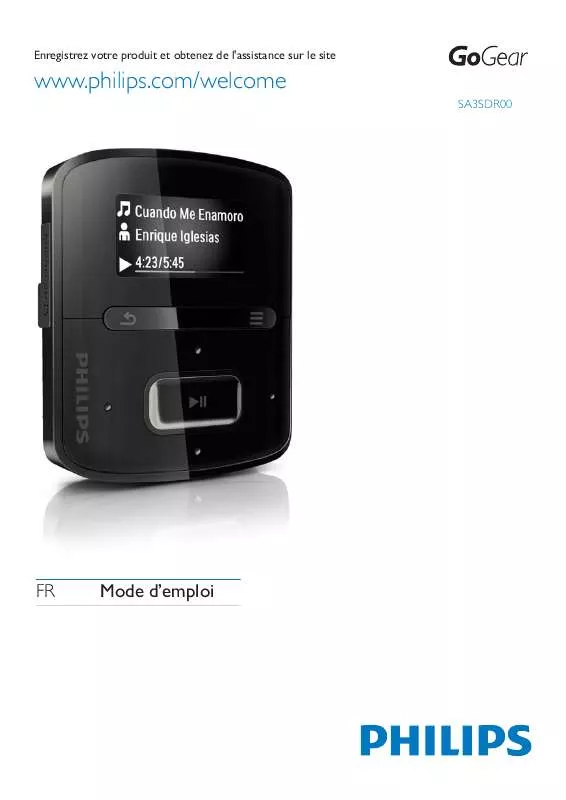
 PHILIPS SA3SDR00DN QUICK START GUIDE (496 ko)
PHILIPS SA3SDR00DN QUICK START GUIDE (496 ko)
 PHILIPS SA3SDR00DN (1225 ko)
PHILIPS SA3SDR00DN (1225 ko)
 PHILIPS SA3SDR00DN QUICK START GUIDE (496 ko)
PHILIPS SA3SDR00DN QUICK START GUIDE (496 ko)
